
时间:2021-08-07 10:18:51 来源:www.win10xitong.com 作者:win10
今天有一位用户说他的电脑安装的是win10系统,在使用的过程中碰到了win10电脑提示此台电脑不满足录制剪辑的情况,这个问题非常棘手,要是没有丰富的经验遇到win10电脑提示此台电脑不满足录制剪辑就不知道该怎么办了,如果你咨询很多人都不知道win10电脑提示此台电脑不满足录制剪辑这个问题怎么解决,我们其实只需要这样操作:1.可启动 Xbox 应用,在“设置”窗口选择“游戏DVR”选项卡,将“使用游戏 DVR 截图屏幕截图”开关置于关闭的位置,然后再重新开启;同时,重设一次 Win+G 快捷键,截图功能便可恢复正常;2.此外,也可以按 Win+I 进入 Windows 设置“游戏→游戏栏”窗口,对打开游戏的快捷键进行重新设置就解决了。要是大伙儿还是很懵,那我们再来看看win10电脑提示此台电脑不满足录制剪辑的具体解决伎俩。
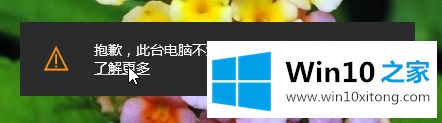
原因分析:
由于Win G游戏抓取功能对硬件有一定要求,当软件检测到本机硬件条件不足以抓取游戏时,可能会自动屏蔽该功能。这时屏幕上会给出“对不起,这台电脑无法满足录制剪辑的硬件要求”的提示。如果以后按Win G组合键,就无法调出工具栏了,捕捉功能也就失去了功能。
处理方法如下:
1.您可以启动Xbox应用程序,在“设置”窗口中选择“游戏DVR”选项卡,将“使用游戏DVR截图”开关置于关闭位置,然后再次打开;同时重置Win G快捷键一次,截图功能即可恢复正常;
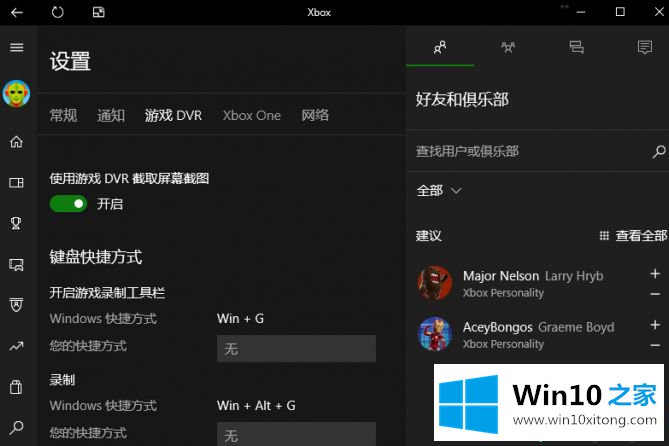
2.另外,可以按Win I进入Windows设置的“游戏游戏条”窗口,重置打开游戏的快捷键。
以上是win10电脑提示这台电脑不符合录制片段的硬件要求的详细解决方案。可以参考上面的方法解决,相信对大家都有帮助。
win10电脑提示此台电脑不满足录制剪辑问题在以上文章中就已经非常详细的描述了解决办法,很希望能够通过上面的内容对大家有所帮助,祝大家万事如意。